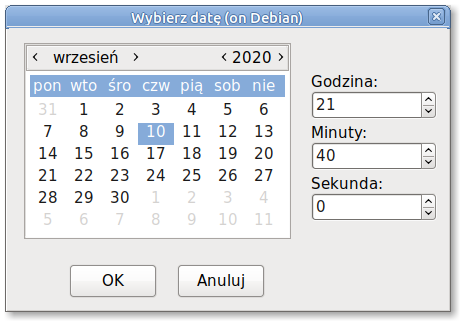2.7. Nawigacja po wykresach
Po wykresach możesz się poruszać używając myszki (przez kliknięcie na konkretnym wykresie) lub przy użyciu klawiatury. Aktualna pozycja jest zaznaczona przez kursor - biały kwadrat. Strzałkami "prawo" i "lewo" przesuniesz kursor po bieżącym wykresie, z kolei wciśnięcie klawiszy ze strzałkami "góra" i "dół" powoduje zmianę bieżącego wykresu na następny/poprzedni w ramach zestawu. Klawiszami PgUp oraz PgDown możesz przesuwać się po wykresie o długość jednego ekranu w lewo i w prawo.
Możesz także wykorzystać myszkę do szybszego przewijania wykresów. Klikając jednokrotnie na brzegu okna graficznego przesuwasz kursor o jedną pozycję w prawo lub w lewo. Za pomocą dwukliku przesuniesz kursor o długość ekranu.
W celu sprawniejszego przechodzenia do interesujących Cię dat możesz skorzystać z możliwości skoku pod wybraną datę. W tym celu z menu wybierz Narzędzia i Skok pod datę lub użyj skrótu klawiaturowego Ctrl + J. W ten sposób wyświetlisz okienko:
Pozwoli Ci ono na szybsze przemieszczenie kursora pod interesującą datę.Jeśli wiesz, że za chwilę będziesz wracać do konkretnego miejsca wykresu, możesz użyć kopiowania lokalizacji. Pozwoli Ci to wrócić w krótkim czasie w zapamiętane miejsce. W tym celu z menu wybierz Narzędzia i Kopiuj lokalizację albo użyj skrótu klawiszowego Ctrl + C. Żeby powrócić do tego miejsca z menu wybierz Narzędzia i Wklej lokalizację albo użyj skrótu klawiszowego Ctrl + V.
Notatka: Skopiowaną lokalizację można użyć także poza programem przeglądającym. Przykładowo można ją wkleić do treści e-maila tak, żeby pokazać innej osobie interesujące miejsce na wykresie parametrów.
Każdy z wykresów możesz wydrukować, o czym przeczytasz w rozdziale Sekcja 2.9.